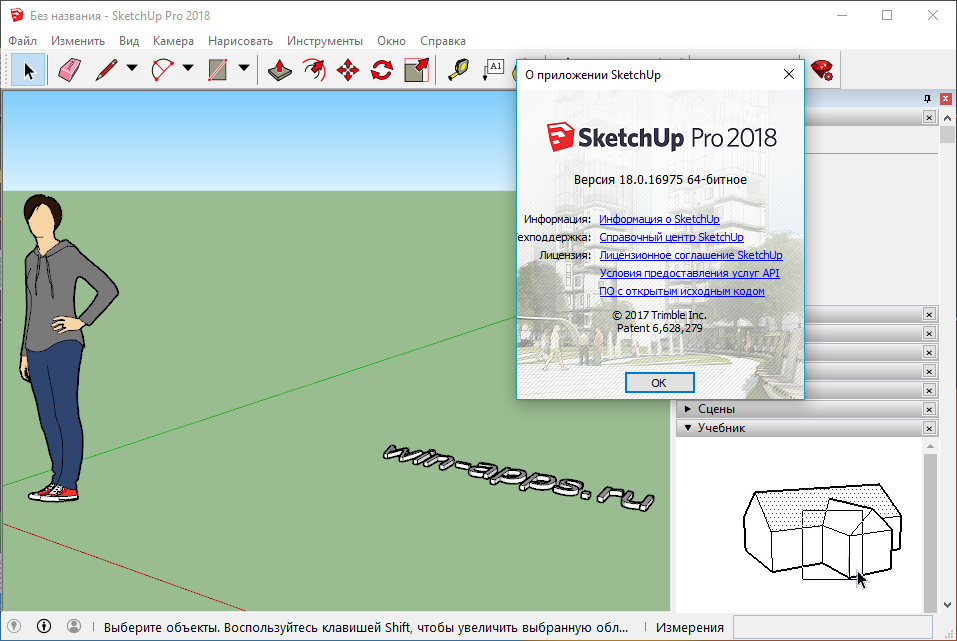Содержание
Краткий обзор основных функций программы SketchUp
Сегодня мы решили развенчать миф о том, что создание тремерных моделей под силу только опытным профессионалам. Как бы то ни было и что бы нам не говорили скептики, 3D моделирование – это не так сложно, как может показаться сперва. А тем более, если у вас имеется небезызвестная программа SketchUp. Именно о возможностях данного сервиса мы с вами и поговорим.
Что нужно знать о программе SketchUp
SketchUp – это легкая в эксплуатации программа, основной функцией которой является трехмерное моделирование объектов любой сложности. Простота ее интерфейса позволяет с легкостью использовать программу, как профессионалам, так и людям, которые только взялись осваивать 3D моделирование. С ее помощью все желающие без особых усилий смогут смоделировать любые объекты, даже дома или сложные архитектурные сооружения. Программой позволяется конструировать здание как внутри, меблируя его, так и снаружи, добавляя различные элементы. Никаких ограничений, все зависит только от вашей фантазии.
Никаких ограничений, все зависит только от вашей фантазии.
К основным достоинствам этой программы следует отнести ее простоту и легкость в эксплуатации. Всего несколько щелчков мышкой, и вам удастся построить целый жилой квартал. Также следует упомянуть и тот факт, что программа находится в свободном доступе, а это значит, что поучится создавать 3D фигуры, сможет каждый.
Основные преимущества SketchUp
- В основе всех моделей, разработанных в SketchUp, лежат линии и простые фигуры. Для управления ими задействуются всего пара инструментов, научится пользоваться которыми, абсолютно не составит труда.
- Дабы простую фигуру превратить в объемный предмет, SketchUp предлагает использовать инструмент «Тяни-Толкай». Наводите курсор, к примеру, на прямоугольник, и просто оттягиваете его подальше. Прямоугольник превращается в коробку. Чем больше вы отводите курсор, тем крупнее становится объект. Все предельно просто.
- Программа может похвастаться чрезвычайной точностью просчетов и измерений.
 Все модели характеризуются максимально точными размерами.
Все модели характеризуются максимально точными размерами. - Еще один полезный инструмент – «Ведение». Он позволяет, как бы выдавливать нужную форму с простых элементов. Его также используют для сглаживания острых углов.
- Для цветового наполнения принято использовать стандартный для всех редакторов инструмент «Заливка».
- В SketchUp позволяется группировать похожие объекты. Это позволяет существенно упростить процесс их перемещения и копирования. Изменяя одну элемент, программа автоматически проделывает тоже самое с остальными копиями. Отсюда и нужная симметрия.
- Для реалистичности вашей модели предусмотрен инструмент добавления теней.
- Дабы просмотреть свое творение изнутри можно задействовать инструмент «Сечение», что позволяет временно убрать ненужную часть.
- Позволяется оставлять к модели необходимые метки и расставлять размеры.
- Большим плюсом программы является опция самоучителя, которую можно активировать в любой момент и получить все необходимые сведения по эксплуатации.

- Очень удобной является функция структуризатора, что помогает убрать возникший при работе беспорядок.
И это только малая часть того, что вы можете получить, установив SketchUp на свой компьютер. Если у вас есть желание учиться чему-то новому, и ваша фантазия не знает границ, то данная программа точно поможет раскрыться вашему потенциалу. Так что смелее скачивайте установочный файл и вперед к новым знаниям и вершинам.
Базовое онлайн обучение Google SketchUp Pro
SketchUp – функциональный и удобный 3D-редактор для моделирования трехмерных объектов, зданий и интерьеров. В свое время его пользователи могли размещать созданные в нем работы в общедоступных онлайновых коллекциях Google.
Настройка программы
В SketchUp можно работать сразу после установки, но некоторые детали интерфейса стоит изменить для удобства
- Переместить панель инструментов на левый край экрана, перетащив ее туда мышкой – на широкоформатных мониторах это увеличит рабочую область.
 Иконки в SketchUp также можно уменьшить, кликнув на свободном месте панели и сняв галочку в Панели инструментов -> Параметры -> Большие значки.
Иконки в SketchUp также можно уменьшить, кликнув на свободном месте панели и сняв галочку в Панели инструментов -> Параметры -> Большие значки. - Выбрать шаблон по умолчанию: Файл -> Создать из шаблона, ставим сердечко под нужным (для начала – «Простой – метры»).
- Можно почистить «Лоток по умолчанию» в правом краю экрана от лишних элементов (Окно -> Лоток по умолчанию), чтобы они не мешали работе. Для начала достаточно оставить лотки «Данные объекта», «Материалы», «Компоненты» и «Метки». Остальные всегда можно вернуть на место с помощью Окно -> Управление лотками.
- В Окно -> Параметры -> Общие можно настроить интервал автосохранения.
Обзор интерфейса SketchUp
Интерфейс SketchUp создан для работы с помощью мыши и клавиатуры.
Меню
Классическим текстовым меню SketchUp можно не пользоваться вообще, поскольку все его пункты продублированы инструментами, лотками и контекстным меню, вызываемым правой кнопкой мыши.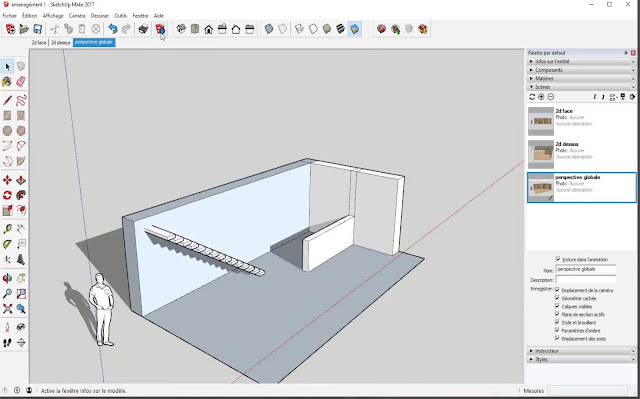
Панель инструментов
Основная панель в программе SketchUp называется «Начало работы» и содержит достаточный набор иконок инструментов для старта. Чтобы открыть другие, достаточно кликнуть правой кнопкой мыши на свободном месте панели и поставить галочку напротив нужной.
Лоток по умолчанию
Лотки в SketchUp – собранные в небольшую панель выпадающие окна у правого края экрана. В них содержится информация об объектах и возможности для настройки инструментов. Например, в «Данных объекта» можно узнать его площадь, в «Материалах» – выбрать цвет или текстуру для заливки.
Область рисования
После старта проекта в SketchUp в центральном окне мы видим три разноцветных вектора (X, Y и Z) и фигуру человека (для масштаба). Чтобы выровнять линию или инструмент по вектору, можно использовать клавиши-стрелки «вверх», «вправо» и «влево».
Основные принципы SketchUp
Все объекты, создаваемые в программе в SketchUp, состоят из прямых линий, включая окружности.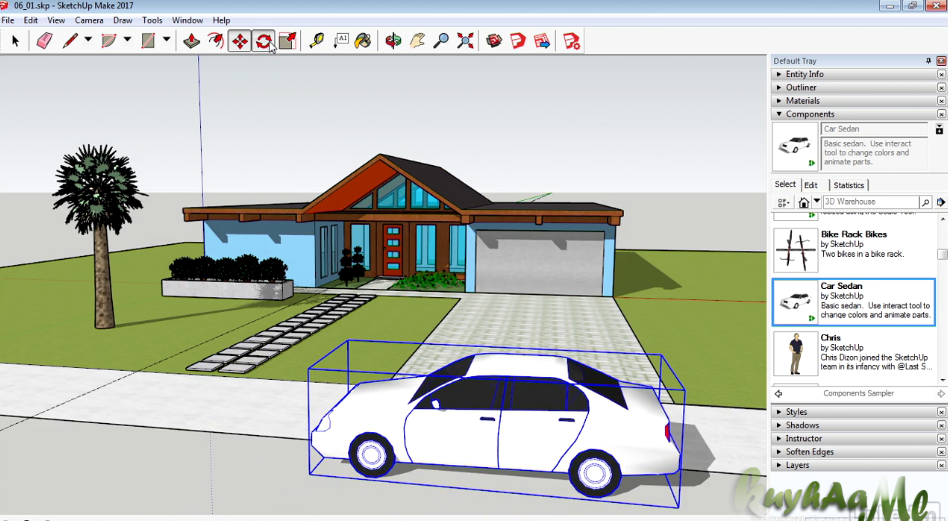 Когда линии соединяются, они образуют полигон. Несколько соединенных полигонов – 3D-модель. Таким образом, работая в SketchUp, мы рисуем трехмерные объекты из прямых линий, а затем модифицируем полученные полигоны, снова оперируя линиями. Например, чтобы что-то отрезать от 3D-объекта, надо буквально нарисовать на нем линии отреза, а затем «выдавить» лишнее.
Когда линии соединяются, они образуют полигон. Несколько соединенных полигонов – 3D-модель. Таким образом, работая в SketchUp, мы рисуем трехмерные объекты из прямых линий, а затем модифицируем полученные полигоны, снова оперируя линиями. Например, чтобы что-то отрезать от 3D-объекта, надо буквально нарисовать на нем линии отреза, а затем «выдавить» лишнее.
Если нарисовать в SketchUp полигон, а потом поверх него – другой, они «слипнутся», и теперь, стерев второй, мы автоматически изменим и первый. Можно группировать нарисованное, тогда новые линии и полигоны не будут «прилипать» к группе, а для редактирования и добавления элементов группы достаточно выбрать ее двойным кликом. Тройной клик выберет все элементы внутри группы.
«Компоненты» в SketchUp предназначены для одновременного редактирования нескольких одинаковых объектов. Чтобы компонент перестал изменяться вместе со своими близнецами, его можно «Сделать уникальным» из контекстного меню.
Простой учебный проект в SketchUp
Нам потребуется чертеж помещения. В идеале он должен быть на бумаге или на втором мониторе. Если такой возможности нет, можно загрузить файл с чертежом с помощью Файл -> Импорт
В идеале он должен быть на бумаге или на втором мониторе. Если такой возможности нет, можно загрузить файл с чертежом с помощью Файл -> Импорт
Создание 2D-проекции помещения в SketchUp
Многие преподаватели рекомендуют начинать знакомство со SketchUp с 2D, используя для этого шаблон «Просмотр плана», но мы собираемся поднимать стены, поэтому лучше создать новый файл из шаблона «Простой», а дальше перевести его в «плоский» режим с помощью меню Камера -> Стандартные представления -> Сверху. Перетащите ось координат в удобное место инструментом «Панорама» (иконка руки), а затем обязательно поменяйте стандартные единицы измерения в меню Окно -> Данные модели -> Единицы на десятичный формат, сантиметры с точностью 0.0 (оптимально в нашем случае).
Таким образом в SketchUp можно быстро накидать внутренний план помещения. Мы уже в процессе рисования этого плана сделаем заготовки под окна и наружные двери. Если в стене они есть, то мы рисуем ее в несколько этапов: сперва отрезок до проема, затем продолжаем отрезок через весь проем и затем отрезок стены после. Результат пока будет выглядеть как одна прямая линия, но на следующем этапе эта разбивка пригодится. Внутренние двери, если они есть, достаточно обозначать только с одной стороны стены или оставить пока проемами.
Результат пока будет выглядеть как одна прямая линия, но на следующем этапе эта разбивка пригодится. Внутренние двери, если они есть, достаточно обозначать только с одной стороны стены или оставить пока проемами.
Осталось сделать внешние стены, для этого пригодится инструмент «Рулетка» и направляющие. Подводим рулетку к одной из граней нашего плана (она должна оказаться «на ребре»), кликаем, тянем курсор наружу и вбиваем на клавиатуре ширину стены – например 50 см. Появилась пунктирная линия – направляющая. Повторим процесс со всеми стенами, изменяя ширину по необходимости, а затем обведем наружные стены «Линией» (игнорируя окна и двери). Если внешняя стена замкнулась, проекция стен окрасилась белым, если нет – надо замкнуть стены в проемах. Если внутри помещения у нас белый полигон – кликаем по нему инструментом «Выбрать» и удаляем клавишей Delete; сплошным белым цветом должны отображаться только стены.
Создание 3D-модели из чертежа в SketchUp
Камера -> Стандартные представления -> Изометрия переключит нас в 3D-проекцию, поскольку пришла пора работать с моделью. Кликаем инструментом «Вдавить-вытянуть» на проекцию стены и тянем ее вверх. Точную высоту задаем с клавиатуры. Масштаб отображения можно менять колесиком прокрутки или инструментом с изображением лупы, а крутить и рассматривать модель – инструментом «Вращение».
Кликаем инструментом «Вдавить-вытянуть» на проекцию стены и тянем ее вверх. Точную высоту задаем с клавиатуры. Масштаб отображения можно менять колесиком прокрутки или инструментом с изображением лупы, а крутить и рассматривать модель – инструментом «Вращение».
Поскольку мы строили геометрию из отрезков, сейчас на внутренних стенах уже есть линии, обозначающие горизонтальные границы проемов дверей и окон. Рисуем вертикальные линии с помощью рулетки «на ребре» (обратите внимание, что вектор рулетки должен быть синего цвета, чтобы отмерять точные расстояния по вертикали!), выбираем инструмент «Вдавить-вытянуть» и выдавливаем проемы. Если «выдавить» слишком далеко, вместо проема образуется нарост.
Если внутри планировки есть проемы без дверей, но с перегородкой сверху, пока отсутствующие на модели, или нам надо сделать антресоль, достаточно отобразить их проекцию на торце стены и затем «вытянуть» до другой стены одноименным инструментом. В случае антресоли «вытягивание» может упереться в вертикальные линии, оставшиеся над дверью – их надо удалить.
Теперь стоит удалить все ненужные линии, оставшиеся от окон и дверей, направляющие (Правка -> Удалить направляющие) и, если нас устраивает модель, сгруппировать ее. Выделяем все инструментом «Выбрать», правая кнопка мыши, «Создать группу». Включаем полезный лоток: Окно -> Лоток по умолчанию -> Иерархия, и в появившемся лотке переименовываем созданную группу, например, в «Стены». Теперь мы сможем скрывать стены, если они будут мешать работать с интерьером.
Также стоит расставить «Метки» (бывшие «Слои»), особенно если стен много. Открываем одноименный лоток и кнопкой «Плюс» добавляем необходимое количество, после чего выбираем стены и в лотке «Данные объекта» присваиваем им метки.
Смотрите серию бесплатных мастер-классов «Проектирование зданий в SketchUp. Визуализация проектов в V-Ray».
Создание интерьера в SketchUp
Для начала нам надо вставить окна и двери. Их можно смоделировать линиями, направляющими и «вытягиванием», но сейчас мы изучим новый инструмент – библиотеку готовых элементов 3D Warehouse. Кликаем на его иконку и забиваем в строке поиска Window и Door (искать лучше, используя английские слова). Сразу переходим из вкладки «Продукты» на вкладку «Модели», поскольку продукты часто поставляются с «вшитыми» размерами. Выбираем подходящий вариант и «Загружаем сразу в SketchUp». Зацепляем элемент за нужный угол проема. Поставить его в правильном положении поможет инструмент «Повернуть» (выбрать нужную проекцию для поворота можно клавишами курсора), после чего инструментом «Переместить» еще раз закрепляем объект в нужном месте, а дальше инструментом «Масштаб» подгоняем его под габариты проема.
Кликаем на его иконку и забиваем в строке поиска Window и Door (искать лучше, используя английские слова). Сразу переходим из вкладки «Продукты» на вкладку «Модели», поскольку продукты часто поставляются с «вшитыми» размерами. Выбираем подходящий вариант и «Загружаем сразу в SketchUp». Зацепляем элемент за нужный угол проема. Поставить его в правильном положении поможет инструмент «Повернуть» (выбрать нужную проекцию для поворота можно клавишами курсора), после чего инструментом «Переместить» еще раз закрепляем объект в нужном месте, а дальше инструментом «Масштаб» подгоняем его под габариты проема.
Чтобы установить окна, внутри проема нужно разместить направляющую с помощью «Рулетки» и привязать объект к ней.
Прежде чем расставлять мебель, стоит обозначить на модели радиусы их открывания, чтобы не влезть в них каким-нибудь шкафом или креслом. Можно обойтись и простым инструментом «Дуга»: нарисуйте эту дугу на полу рядом с дверью.
Мебель для интерьера можно взять также в 3D Warehouse, во вкладке «Продукты».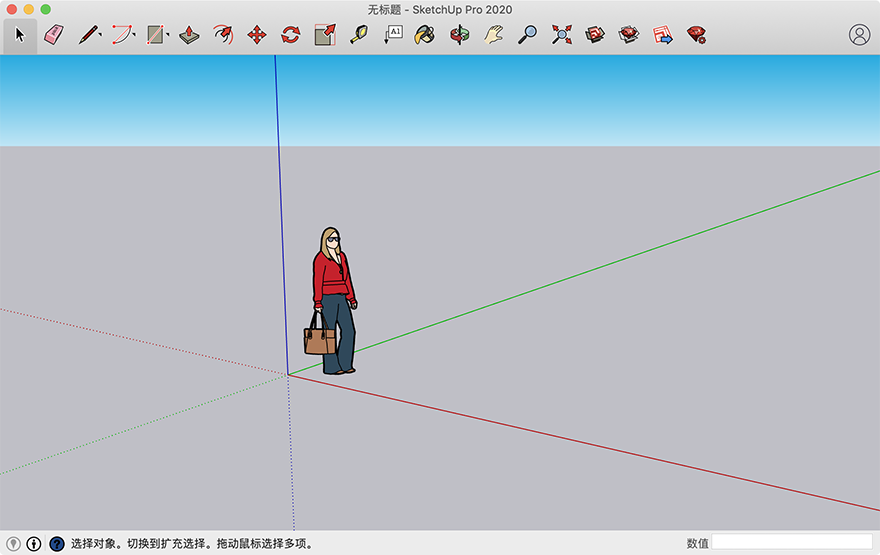
Для оформления стен используется лоток «Материалы»: здесь есть готовые текстуры и цвета, и меню «Правка», где можно подобрать нужный тон или загрузить изображение. Поверхности окрашиваются инструментом «Заливка».
В результате мы получим эскизный проект интерьера в 3D. В этой модели не хватает пола: если он нужен, переворачиваем модель, рисуем линии по ее периметру и «вытягиваем» получившийся полигон на нужную высоту (точнее, глубину, учитывая, что это пол). Присваиваем объекту метку «Пол».
Смотрите запись вебинара «Создание интерьерных проектов в SketchUp».
Чтобы узнать о работе с программой больше, изучите наши мастер-классы «Создаем дом в 3D: проект, архитектура, интерьер. Простые инструменты SketchUp», в которых мы рассказали об основных этапах проектирования и поделились лайфхаками от экспертов.
Ответы на многие вопросы по использованию программы SketchUp вы можете найти в разделе
«Вопросы и ответы».
Рекомендуем также посмотреть записи наших обучающих вебинаров.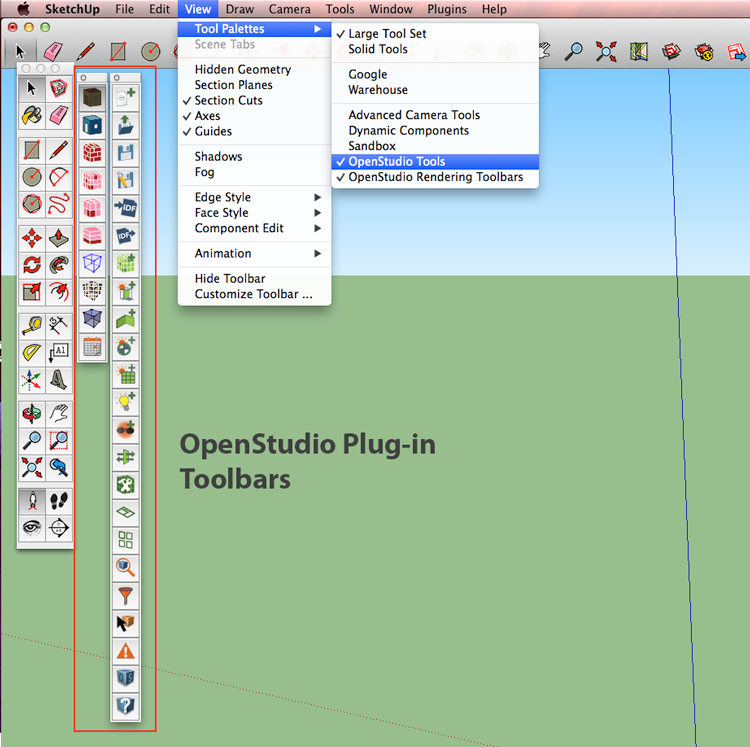
Обзор SketchUp
| TechRadar
Когда вы совершаете покупку по ссылкам на нашем сайте, мы можем получать партнерскую комиссию. Вот как это работает.
Создавайте все в 3D с нуля
(Изображение: © Trimble)
ТехРадар Вердикт
Мощный инструмент для тех, кому нужна точная точность и не требуется использование шаблонов или готовых объектов.
ЛУЧШИЕ ПРЕДЛОЖЕНИЯ СЕГОДНЯ
Плюсы
- +
Мощные, но простые инструменты
- +
Можно создать что угодно, все в 3D
- +
Многочисленные параметры экспорта
Почему вы можете доверять TechRadar
Мы тратим часы на тестирование каждого продукта или услуги, которые мы рассматриваем, поэтому вы можете быть уверены, что покупаете лучшее. Узнайте больше о том, как мы тестируем.
SketchUp (открывается в новой вкладке) — это универсальная служба, предлагающая различные уровни владения языком, планы и подписки, соответствующие вашим конкретным потребностям, независимо от того, являетесь ли вы частным лицом, компанией или преподавателем. Основы бесплатны, но самые мощные функции, конечно, за платным доступом.
Основы бесплатны, но самые мощные функции, конечно, за платным доступом.
Однако, если ваши потребности просты, SketchUp предлагает веб-службу, которая поможет вам освоиться с этой программой 3D-моделирования и включает 10 ГБ облачного хранилища (откроется в новой вкладке) бесплатно. Нет «бесплатно в течение ограниченного времени», просто бесплатно.
Proviso
- Trimble SketchUp на Amazon за 7,96 долл. США (открывается в новой вкладке)
Прежде чем приступить к работе, вам нужно знать, что если вы ищете программу для дизайна домашнего интерьера (открывается в новой вкладке) чтобы помочь вам внести изменения в ваш дом или сад, который поставляется с множеством элементов, которые вы можете добавлять и настраивать, и включает в себя готовые стены, двери, окна и т. д.… ну, SketchUp не для вас.
Однако, если вы ищете абсолютную полную свободу, возможность создавать что угодно, от высотного здания до табуретки, тогда читайте дальше.
Начать с чистого листа — вполне литературно. Под рукой есть только инструменты (Изображение предоставлено Trimble)
Под рукой есть только инструменты (Изображение предоставлено Trimble)
Начало работы
Вы начинаете проект с пустого холста, с изображением человека, чтобы дать вам представление о масштабе. Все необходимые инструменты находятся на боковых панелях в левой и правой части окна.
Те, что слева, — это те, которые вы будете использовать большую часть времени. С их помощью вы создаете линии, прямоугольники, круги и т. д. Вы также найдете множество очень полезных методов для создания чего-либо в точном соответствии со спецификациями. Например, выберите инструмент «Линия», щелкните один раз, чтобы привязать его к вашему дизайну, затем переместите курсор от него, чтобы увидеть рисуемую линию. При этом вы заметите, что его длина отображается в правом нижнем углу страницы. Прежде чем щелкнуть, чтобы установить положение второй точки, просто введите число, чтобы получить точную длину, которая вам нужна от этой линии. Эта простая концепция применяется во всем приложении.
Может показаться пугающим отсутствие страховочной сети из готовых объектов, которые вы можете использовать, но это также дает вам большую свободу, которой у вас обычно нет.
Используйте прямоугольный инструмент, чтобы построить область, затем инструмент смещения, чтобы очертить толщину стен… (Изображение предоставлено Trimble)
Экономия времени
SketchUp поставляется с несколькими отличными инструментами, которые помогают ускорить ваш дизайн. Представьте, что вы используете инструмент «Прямоугольник», чтобы создать контур вашего нового дома. Стены имеют определенную толщину. Таким образом, вы выбираете инструмент «Смещение» и упомянутый выше ярлык, чтобы за считанные секунды придать вашим внешним стенам точную толщину, которая им нужна.
Инструмент «Толкай/Толкай» имеет множество применений — в этом случае вы можете возводить стены за секунды (Изображение предоставлено Trimble)
Следующим за этим инструментом является инструмент «Тяни/Толкай». Нажмите на это смещение, которое вы только что создали, переместите курсор вверх, и вдруг вы возвели стены вокруг своего дома. Этот инструмент невероятно универсален и отлично подходит для вырезания дверей и окон или даже, например, для сбривания круглых краев прямоугольного блока.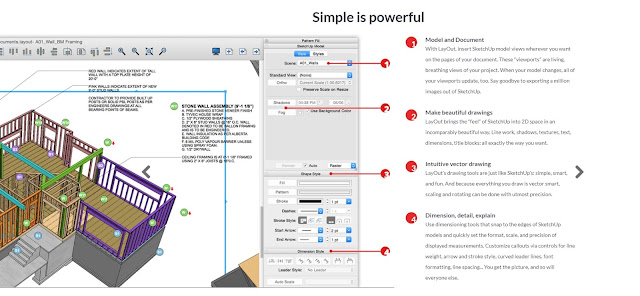
Когда вы начнете работать с этим приложением, вы оцените его универсальность в сочетании со сложностью, которая предлагает безграничный потенциал.
Работать в 3D может быть непросто, так как слишком легко думать, что работаешь в одной плоскости, а на самом деле строишь в другой. Но в SketchUp есть несколько полезных приемов, которые помогут вам, например, линия или область, которые вы создаете, приобретают цвет плоскости, на которой они рисуются (красный, синий или зеленый). Клавиши со стрелками также полезны для блокировки себя в определенной плоскости во время рисования.
Материалы
Варианты справа имеют несколько назначений. Инспектор, например, особенно полезен, если вы только начинаете. Выберите инструмент, и он расскажет вам, что вы можете с ним делать и какие сочетания клавиш с ним работают. Очень важная функция.
Вы обнаружите, что изучение этих сочетаний клавиш имеет решающее значение для освоения Skechup, поскольку это значительно ускоряет процесс проектирования — многие инструменты, которые вы будете использовать, расположены внутри одной кнопки, поэтому, чтобы выбрать нужный, вам часто приходится щелкните дважды, чтобы активировать его, тогда как вы можете сделать то же самое одним нажатием клавиши.
Используйте материалы, чтобы превратить дом в дом (Изображение предоставлено Trimble)
На этой правой боковой панели вы также можете получить свои материалы. Их не очень много, но их более чем достаточно, чтобы почувствовать объект, который вы создаете. Помимо широкой цветовой гаммы, варианты включают стекло, дерево, воду, кровлю, ковер и камень. Выберите тот, который вам нравится, затем нажмите на область, к которой вы хотите применить его, и все готово.
У вас есть множество вариантов экспорта, включая функцию подробного снимка экрана (Изображение предоставлено Trimble). как 3DS, Collada, FBX и VRML. Если вы предпочитаете просто взять изображение, параметры экспорта PNG тщательно и хорошо представлены, от выбора размеров в пикселях до идеального угла и решения о том, должен ли фон быть прозрачным или нет.
Sketchup доступен в трех платных планах для тех, кто хочет получить доступ к большему количеству функций (Изображение предоставлено Trimble)
Дополнительные функции — по цене
Упомянутый выше, этот веб-инструмент можно использовать бесплатно. Если вам нравится такой способ работы, у вас есть возможность перейти на услугу на основе подписки, и чем больше вы платите, тем больше функций вы получаете. Например, магазин (открывается в новой вкладке) (119 долларов США (95 фунтов стерлингов) в год) предоставляет вам доступ к готовым 3D-моделям для ускорения вашей собственной работы. Pro (открывается в новой вкладке) (29 долларов США)9 (235 фунтов стерлингов в год) переносит опыт в настольное приложение и дает вам доступ к плагинам для расширения функциональности приложения. Вы также можете попробовать их бесплатно в течение 30 дней.
Если вам нравится такой способ работы, у вас есть возможность перейти на услугу на основе подписки, и чем больше вы платите, тем больше функций вы получаете. Например, магазин (открывается в новой вкладке) (119 долларов США (95 фунтов стерлингов) в год) предоставляет вам доступ к готовым 3D-моделям для ускорения вашей собственной работы. Pro (открывается в новой вкладке) (29 долларов США)9 (235 фунтов стерлингов в год) переносит опыт в настольное приложение и дает вам доступ к плагинам для расширения функциональности приложения. Вы также можете попробовать их бесплатно в течение 30 дней.
В настоящее время разработчики работают над приложением для iPad (открывается в новой вкладке), и если оно вас интересует, вы можете присоединиться к бета-тестированию здесь (открывается в новой вкладке).
Окончательный вердикт
Если вы ищете инструмент для 3D-дизайна, который предлагает вам полную свободу и гибкость для проектирования именно того, что вы хотите, без какой-либо страховки (т. е. без шаблонов или готовых объектов, на которые можно было бы опереться) , тогда SketchUp — отличное веб-приложение для работы. Оно очень быстро реагирует, и единственные сбои, с которыми мы столкнулись, были связаны с нашей неопытностью в работе с программным обеспечением. Это отличный инструмент для творчества, и он бесплатный.
е. без шаблонов или готовых объектов, на которые можно было бы опереться) , тогда SketchUp — отличное веб-приложение для работы. Оно очень быстро реагирует, и единственные сбои, с которыми мы столкнулись, были связаны с нашей неопытностью в работе с программным обеспечением. Это отличный инструмент для творчества, и он бесплатный.
Нужна помощь в вашем следующем творческом проекте по дому? Ознакомьтесь с нашими обзорами лучшего программного обеспечения для дизайна домашнего интерьера (открывается в новой вкладке) и лучшего программного обеспечения для архитектуры (открывается в новой вкладке)
Trimble SketchUp: сравнение цен
(открывается в новой вкладке)
(открывается в новой вкладке)
7,96 $
(открывается в новой вкладке)
Просмотр (открывается в новой вкладке)
на базе
Стив пишет о технологиях с 2003 года.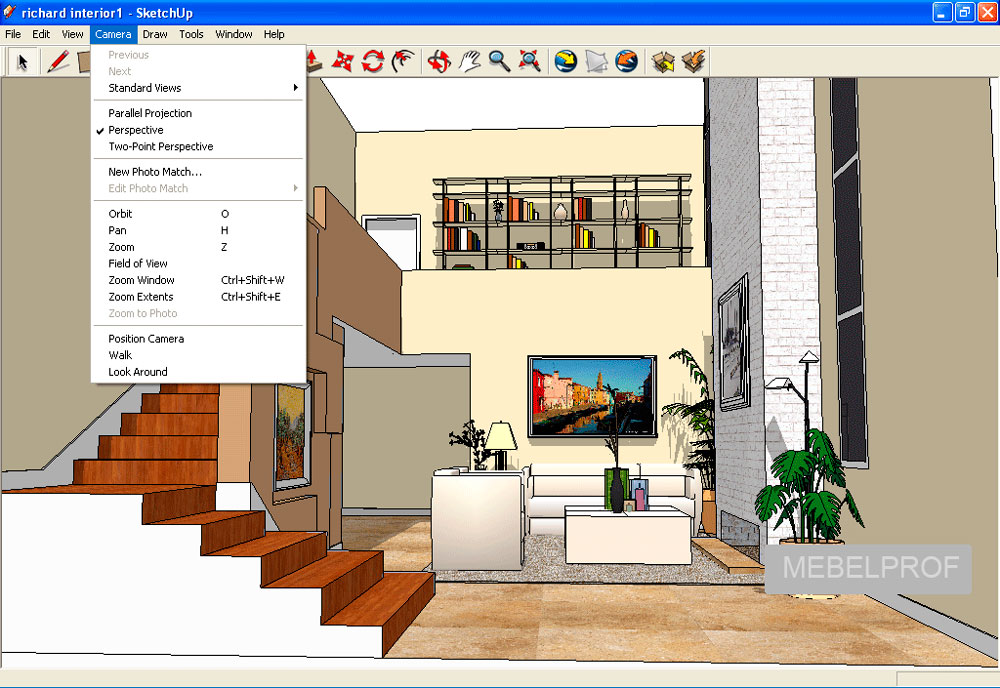 Начав с Digital Creative Arts, он добавил свой технический опыт в такие издания, как iCreate, MacFormat, MacWorld, MacLife и TechRadar. Его внимание сосредоточено на творчестве, таком как создание веб-сайтов, обработка изображений и программное обеспечение для кинопроизводства, но он также не уклоняется от более ориентированного на бизнес программного обеспечения. Он использует многие приложения, о которых пишет, в своей личной и профессиональной жизни. Стиву нравится, как компьютеры позволяют каждому раскрыть творческие возможности, и он всегда рад поделиться своими знаниями, опытом и знаниями с читателями.
Начав с Digital Creative Arts, он добавил свой технический опыт в такие издания, как iCreate, MacFormat, MacWorld, MacLife и TechRadar. Его внимание сосредоточено на творчестве, таком как создание веб-сайтов, обработка изображений и программное обеспечение для кинопроизводства, но он также не уклоняется от более ориентированного на бизнес программного обеспечения. Он использует многие приложения, о которых пишет, в своей личной и профессиональной жизни. Стиву нравится, как компьютеры позволяют каждому раскрыть творческие возможности, и он всегда рад поделиться своими знаниями, опытом и знаниями с читателями.
Что такое Sketchup? | Полный обзор программного обеспечения и примеры использования
Будучи 3D-художником, вы наверняка уже слышали о Sketchup, но наверняка задаете себе множество вопросов, например: что такое Sketchup? для чего используется Sketchup? что может Sketchup? Сколько это стоит и есть ли бесплатная версия?
Sketchup — один из самых популярных в мире инструментов для 3D-моделирования и дизайна.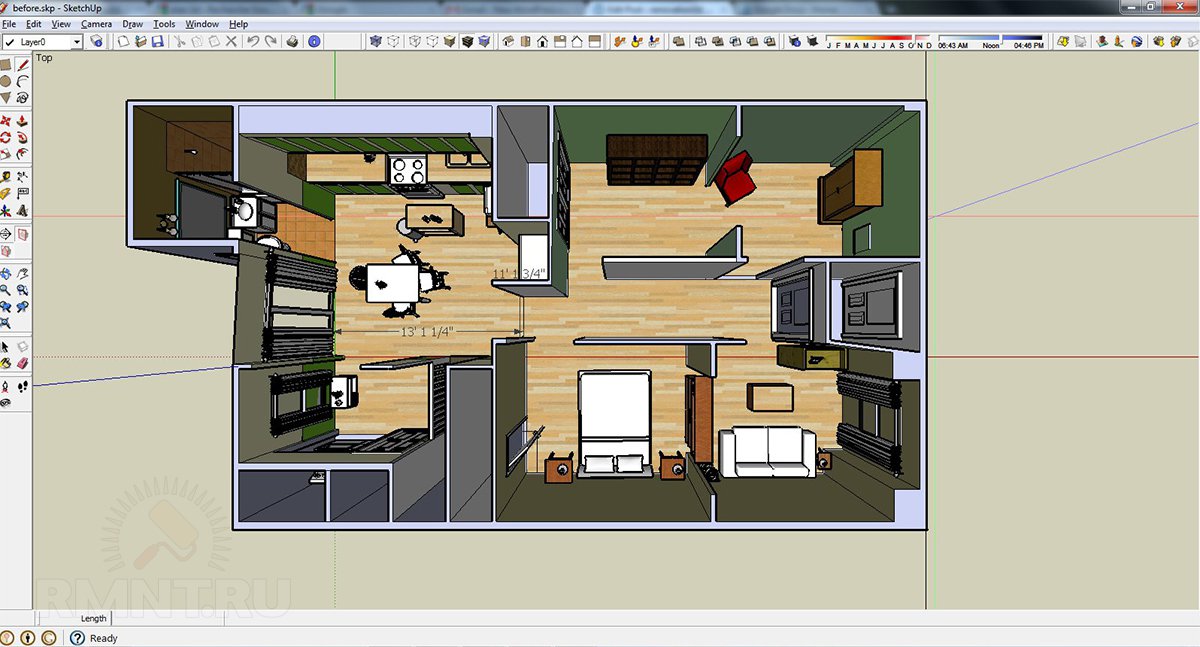 Раньше он моделировал все, от домов на деревьях до сложных энергоэффективных зданий. Чтобы ответить на все эти вопросы, у нас будет обзор SketchUp , который является одновременно интуитивно понятным и мощным для профессионалов и творческих людей всех видов.
Раньше он моделировал все, от домов на деревьях до сложных энергоэффективных зданий. Чтобы ответить на все эти вопросы, у нас будет обзор SketchUp , который является одновременно интуитивно понятным и мощным для профессионалов и творческих людей всех видов.
Что такое SketchUp?
SketchUp — это программа для 3D-моделирования и рендеринга. Это позволяет легко создавать 2D и 3D модели. Программное обеспечение имеет большие модели и объекты на основе данных, готовые к загрузке. Вы также можете использовать его для моделирования с нуля или импортировать 2D- или 3D-файл и работать с ним.
Источник изображения: letsgodigital.org/
SketchUp был создан в 1999 от Last software. С 2012 года им управляет Trimble navigation. Программное обеспечение можно использовать в архитектуре, дизайне интерьера, дизайне мебели, создании видеоигр и 3D-печати.
Программное обеспечение можно использовать в архитектуре, дизайне интерьера, дизайне мебели, создании видеоигр и 3D-печати.
Официальный сайт: SketchUp
Для чего используется Sketchup?
Клиенты, покупатели и лица, принимающие решения, развиваются вместе с технологиями. Позволить им увидеть, как ваш дизайн выглядит реалистично, очень полезно для вас и для них.
Итак, что такое программа для 3D-рендеринга?
Это 3D-программа, которая берет созданные пользователем 3D-модели и помещает их в полностью реализованные 3D-окружения или изображения. С помощью программ 3D-рендеринга графические дизайнеры и разработчики мультимедиа могут вставлять разрозненные объекты и символы, импортированные из программ 3D-моделирования, в графически подходящее оформление. Он используется для различных целей, таких как домашние или офисные здания, игры, дизайн продуктов и т. д.
Эти программы также могут иметь такие функции, как освещение и текстурирование, которые могут добавить глубины и реализма сценам. Одно из программ, которое используют визуальные художники, — это Sketchup. Программа улучшает рабочие процессы в различных отраслях, включая архитектуру, машиностроение, строительство, деревообработку, дизайн интерьера, кино и многое другое.
Одно из программ, которое используют визуальные художники, — это Sketchup. Программа улучшает рабочие процессы в различных отраслях, включая архитектуру, машиностроение, строительство, деревообработку, дизайн интерьера, кино и многое другое.
InspirationTuts можно сравнить между программным обеспечением Sketchup и другими программами, вы можете проверить следующий список:
- 3Ds Max против SketchUp
- Blender против Sketchup
- Autocad против SketchUp
Вот 7 аспектов, на которые стоит обратить внимание, когда дело доходит до возможности Sketchup.
1. Моделирование
Источник изображения: archdaily.com/
SketchUp — очень гибкое программное обеспечение для моделирования. Вы можете создать любую желаемую форму. Программное обеспечение имеет множество интуитивно понятных инструментов, которые помогут вам в процессе моделирования. Он предлагает различные формы для начала. Преимущество SketchUp в том, что он позволяет начинать с простых форм и комбинировать сложные объекты.
Можно использовать дугу, многоугольник, прямоугольник и окружность. У вас также есть большой набор инструментов, которые помогут вам формировать такие простые формы, как выдавливание, изменение масштаба, поворот, перемещение, сдвиг и другие.
Кроме того, вы можете изменить стиль рисования в SketchUp, имея для этого несколько вариантов. Вы можете использовать черно-белый эскиз, цветной эскиз, прямые линии и т. д.
Помимо инструментов, которые предлагает SketchUp, вы можете воспользоваться надстройками, предлагаемыми для быстрого и эффективного моделирования.
2. Рендеринг и анимация
Источник изображения: formanosque.fr/
SketchUp использует внешние подключаемые модули для рендеринга и анимации. Программное обеспечение совместимо с несколькими механизмами рендеринга. Однако вы можете использовать SketchUp для управления дневным светом и направлением солнца, изменяя время и месяц.
Что касается движков рендеринга, вы можете использовать Vray, который уже является очень известным движком рендеринга, особенно в области архитектуры и дизайна интерьера.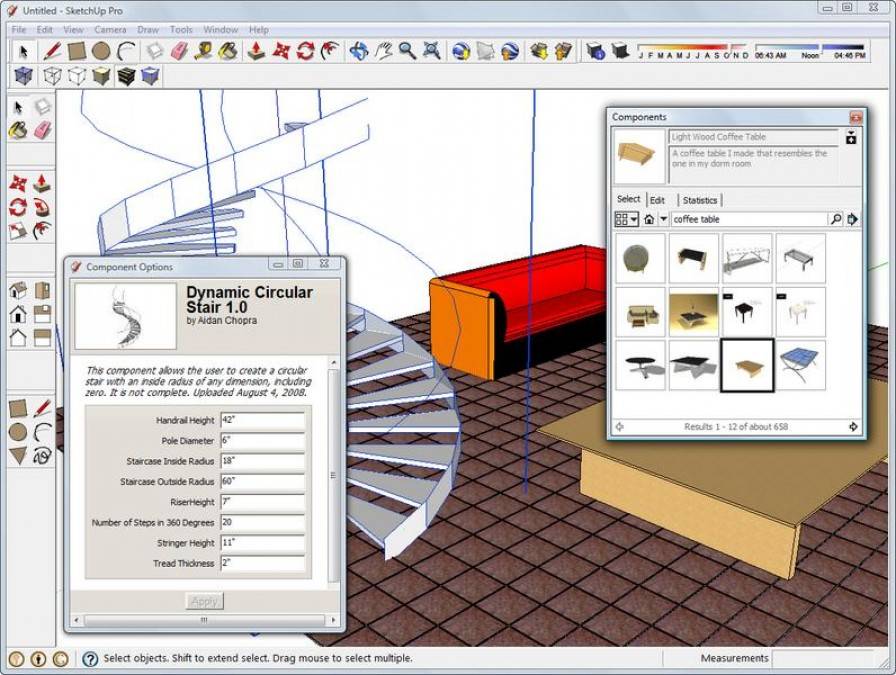 Это поможет вам получить потрясающие результаты, близкие к реальности. Вы также можете использовать Maxwell, старый движок рендеринга, такой же, как Vray. У вас тоже есть SU Podium. LumenRT широко используется в ландшафтной архитектуре. Visualizer не очень продвинутый движок рендеринга, но он удобен для пользователя; вы можете начать с него, если вы новичок.
Это поможет вам получить потрясающие результаты, близкие к реальности. Вы также можете использовать Maxwell, старый движок рендеринга, такой же, как Vray. У вас тоже есть SU Podium. LumenRT широко используется в ландшафтной архитектуре. Visualizer не очень продвинутый движок рендеринга, но он удобен для пользователя; вы можете начать с него, если вы новичок.
3. 3D-склад SketchUp
Источник изображения: agencequidam.com/
3D-склад — отличная вещь, созданная SketchUp. Вы можете загрузить любой объект, который вам нужен. Все, что вам нужно сделать, это зайти на официальный сайт хранилища SketchUp 3D, ввести в запросе любой объект, который вы хотите, и загрузить его; однако имейте в виду, что вы должны загружать ту же версию файла SketchUp, которую используете. Вы можете найти целый город, здания, комнаты и пространства, мебель, внешние объекты… и т. д.
4. Интерфейс и кривые обучения
Источник изображения: YouTube/NPS Informática
SketchUp хорошо известен как одно из лучших и простых программ для 3D-моделирования.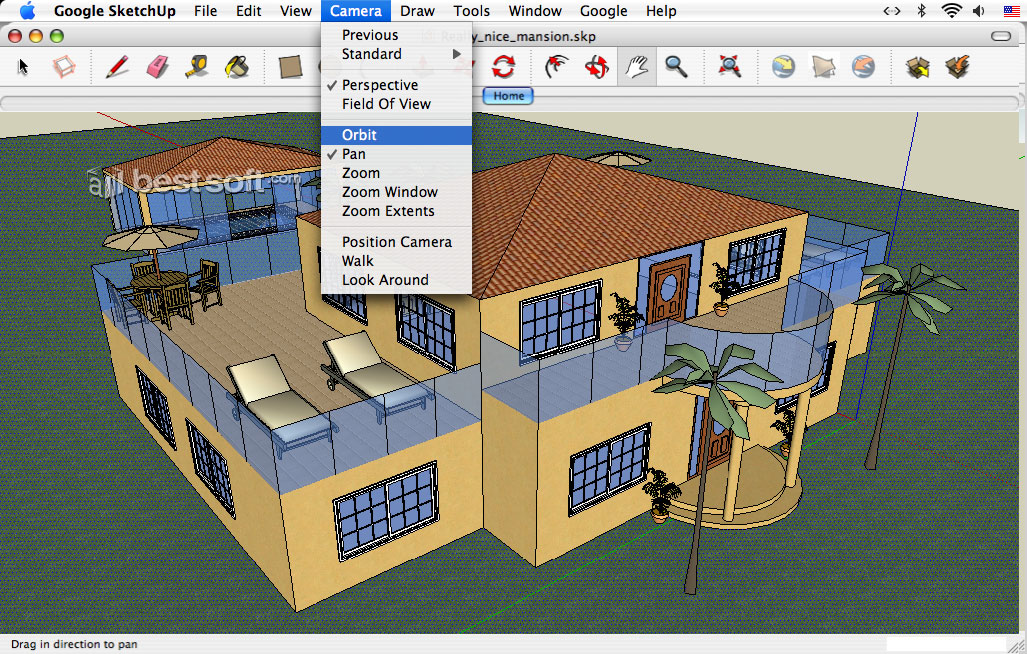 Чтобы изучить основы SketchUp, вам понадобится пара дней. И чтобы быть более продвинутым, вам обязательно нужно много практики и учебных пособий, чтобы лучше познакомиться с ним. SketchUp совместим с несколькими 3D-программами, и вы можете импортировать несколько форматов файлов, таких как 3Ds Max, DEM, DAE для Google Earth и Collada. Вы также можете импортировать различные форматы изображений, такие как JPG, PNG, а также файлы Photoshop.
Чтобы изучить основы SketchUp, вам понадобится пара дней. И чтобы быть более продвинутым, вам обязательно нужно много практики и учебных пособий, чтобы лучше познакомиться с ним. SketchUp совместим с несколькими 3D-программами, и вы можете импортировать несколько форматов файлов, таких как 3Ds Max, DEM, DAE для Google Earth и Collada. Вы также можете импортировать различные форматы изображений, такие как JPG, PNG, а также файлы Photoshop.
Интерфейс программы прост и удобен. Инструменты разбиты на разделы. Каждый раздел объединяет несколько связанных инструментов. Вы можете найти раздел, который содержит рисунки, стирание и рисование различных форм, таких как круги и прямоугольники. Еще один раздел для перемещения, вращения и изменения масштаба вашей модели. Также есть раздел, посвященный видам, теням и направлению солнца. Это поможет вам быстро понять, как использовать программное обеспечение.
5. Отрасли, использующие SketchUp
Источник изображения: YouTube/Kana PL
SketchUp используется архитекторами и дизайнерами в области дизайна и архитектуры.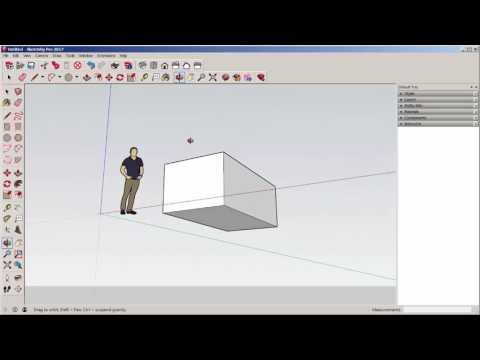 Его также можно использовать для создания ландшафтной архитектуры, дизайна мебели и предметов. Кроме того, программное обеспечение можно использовать для создания видеоигр. В противном случае вы можете использовать SketchUp в области проектирования и строительства. Он широко используется в индустрии развлечений.
Его также можно использовать для создания ландшафтной архитектуры, дизайна мебели и предметов. Кроме того, программное обеспечение можно использовать для создания видеоигр. В противном случае вы можете использовать SketchUp в области проектирования и строительства. Он широко используется в индустрии развлечений.
6. Цена и доступность
SketchUp доступен в трех различных версиях, которые подойдут всем:
- SketchUp бесплатно
Эта версия была выпущена в 2017 году и представляет собой веб-приложение. Все, что вам нужно сделать, это зарегистрироваться, используя свой адрес электронной почты. Это отличная версия для начала или даже для просмотра и печати 3D-модели за пределами офиса без необходимости наличия настольного компьютера или ноутбука.
- SketchUp Pro
Это платная версия, стоимость которой составляет 695 долларов США. Это премиум-версия SketchUp. Он имеет множество дополнительных функций, которых нет в бесплатной версии. Вы можете использовать его для импорта и экспорта файлов различных форматов. У вас также есть несколько инструментов компоновки, конструкторы стилей и 2D-документация.
Вы можете использовать его для импорта и экспорта файлов различных форматов. У вас также есть несколько инструментов компоновки, конструкторы стилей и 2D-документация.
- SketchUp Make
Это также бесплатная версия, которую вы можете загрузить и зарегистрироваться бесплатно. Это отличный способ начать использовать программное обеспечение. Вы можете получить бесплатную пробную версию SketchUp Pro через 30 дней.
7. Плагины
Источник изображения: scan2cad.com/
В индустрии дизайна известно, что SketchUp относительно прост в использовании. Он быстро дает результаты, и рабочий процесс с ним очень плавный. Однако, чтобы сделать вашу работу более эффективной, SketchUp позволяет вам использовать множество различных плагинов, которые облегчают вашу работу и сокращают время и усилия, которые вы тратите на проектирование.
Плагины следует выбирать в зависимости от сферы вашей деятельности. Например, плагины, используемые в архитектуре, отличаются от тех, которые используются в создании видеоигр. И даже в архитектуре те, которые вы используете в ландшафтной архитектуре, отличаются от тех, которые вы используете в дизайне интерьера. Конечно, вы можете использовать некоторые плагины в разных областях.
И даже в архитектуре те, которые вы используете в ландшафтной архитектуре, отличаются от тех, которые вы используете в дизайне интерьера. Конечно, вы можете использовать некоторые плагины в разных областях.
- Одним из наиболее часто используемых плагинов в моделировании, который может ускорить процесс моделирования, является Profile Builder 3, который помогает вам с повторяющимися объектами. Вы можете использовать его для создания нескольких профилей с использованием простых или сложных объектов. Вы даже можете расширить эти профили в путь. Этот плагин используется средними или продвинутыми пользователями. У него также есть версия для Mac и Windows. Вы можете получить пожизненный доступ за 79 долларов США.и бесплатная пробная версия на 30 дней.
- Очистка используется для оптимизации вашей модели. Вы можете использовать его для очистки неиспользуемых элементов или удаления скрытой геометрии. Вы можете использовать его для объединения идентичных материалов и дублирования граней.
 Все эти функции облегчат вашу модель, особенно если вы работаете над большим городским проектом. Он доступен для Mac и Windows бесплатно или за 5 долларов за профессиональную версию.
Все эти функции облегчат вашу модель, особенно если вы работаете над большим городским проектом. Он доступен для Mac и Windows бесплатно или за 5 долларов за профессиональную версию. - S4U Make Face — тоже очень полезный плагин; это поможет вам превратить ваши линии в поверхность. Вы можете получить его за 10 долларов с 5-дневной пробной версией. Он доступен для Mac и Windows.
- Add Height from Datum — отличный плагин, потому что он помогает вам определить точную высоту, используя ссылку. Плагин бесплатный и доступен для Mac и Windows.
- Curviloft — отличный инструмент для использования в органических формах. Вы можете использовать его, создав несколько кривых и выбрав их, чтобы получить параметрическую 3D-модель. Когда у вас есть 3D-модель, вы можете воспользоваться различными возможностями ее редактирования, такими как толщина, внешний вид и т. д. Этот плагин часто используется при проектировании мебели.
- Camera Tool часто используется в анимации.
 Он предлагает ряд камер и анимационных эффектов.
Он предлагает ряд камер и анимационных эффектов.
У вас также есть несколько плагинов для рендеринга, таких как Unreal Engine, которые помогут вам создавать плавные рендеры за небольшое время. Вы также можете извлечь выгоду из механизма рендеринга в реальном времени, когда используете его. Это идеальный плагин для начинающих в рендеринге. Кроме того, он бесплатный и имеет версии для Mac и Windows.
Lumion liveSync — еще один механизм рендеринга для SketchUp. Это исключительный вариант для одновременного моделирования, редактирования и рендеринга. Однако он доступен только для Windows. И это немного дорого: 1499 евро за обычную версию и 2999 евро за профессиональную версию.
Почему стоит выбрать SketchUp?
- Это простая в использовании программа; это похоже на то, что вы используете свои руки, чтобы рисовать. И это сделано для новичков и профессионалов.
- Это интуитивно понятная программа с очень быстрым рабочим процессом. Вы получаете результаты в кратчайшие сроки.


 Все модели характеризуются максимально точными размерами.
Все модели характеризуются максимально точными размерами.
 Иконки в SketchUp также можно уменьшить, кликнув на свободном месте панели и сняв галочку в Панели инструментов -> Параметры -> Большие значки.
Иконки в SketchUp также можно уменьшить, кликнув на свободном месте панели и сняв галочку в Панели инструментов -> Параметры -> Большие значки. Все эти функции облегчат вашу модель, особенно если вы работаете над большим городским проектом. Он доступен для Mac и Windows бесплатно или за 5 долларов за профессиональную версию.
Все эти функции облегчат вашу модель, особенно если вы работаете над большим городским проектом. Он доступен для Mac и Windows бесплатно или за 5 долларов за профессиональную версию. Он предлагает ряд камер и анимационных эффектов.
Он предлагает ряд камер и анимационных эффектов.